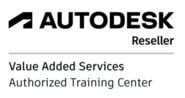ACAD-BAU download
ACAD-BAU DEMO DOWNLOAD
Program ACAD-BAU lahko naložite brezplačno kot DEMO različico, ki deluje 30 dni od prvega zagona programa. Za lažje spoznavanje s programom so ob instalaciji programa na voljo vaje in priročnik s podrobnimi navodili za izdelavo 3D modela hiške.
ACAD-BAU BIM ENABLER
ACAD-BAU BIM Enabler je brezplačen dodatek za AutoCAD, ki omogoča pregled DWG risb narejenih z ACAD-BAU programom. 3D model je viden v celoti z vsemi objekti. Možno ga je tudi popravljati (premikati objekte, raztegovati, kopirati…ali urejati z ročaji). Seveda se ob takem urejanju samodejno popravljajo vsi podatki (samodejno posodabljanje šrafur, kot, 2D načrtov…) Praktično je možno vse, razen izdelave novih ACAD-BAU objektov. Instalacija je hitra in preprosta (samo nekaj klikov na gumb Next), vaš AutoCAD pa ostaja popolnoma enak kot poprej.
ACAD-BAU BIM Enabler za 32- in 64-bitni različici si lahko prenesete s povezave: http://www.arhinova.si/acad-bau-prenos.html
ACAD-BAU BIM Enabler za 32- in 64-bitni različici si lahko prenesete s povezave: http://www.arhinova.si/acad-bau-prenos.html
SODELOVANJE
Prenos risbe k sodelavcu
- Prenos BIM podatkov 3D: uporabite program BIM Enabler (povezava zgoraj), ki si ga vaš sodelavec instalira na AutoCAD/BricsCAD. Program je brezplačen. Omogoča nemoteno delo z vsemi ACAD-BAU objekti, vključno s popravljanjem z ročaji in popravljanjem lastnosti v oknu Properties...
- Prenos 2D načrtov: Uporabimo ukaz na riboonu Izvoz / Pretvorba. Iz knjižnice (seznam spodaj levo) naložimo nastavitve 2D AutoCAD.r19
- Prenos modela za vizualizacije: Uporabimo ukaz na riboonu Izvoz / Pretvorba. Iz knjižnice (seznam spodaj levo) naložimo nastavitve 3D model MAX.r19
Prenos Informacijskega centra za potrebe mrežne instalacije
Informacijski center si lahko prenesete s povezave: https://www.ctb.de/download/build_180607/CTB_InfoCenter_386_18_0_6_0_Setup.exe
- Prenos BIM podatkov 3D: uporabite program BIM Enabler (povezava zgoraj), ki si ga vaš sodelavec instalira na AutoCAD/BricsCAD. Program je brezplačen. Omogoča nemoteno delo z vsemi ACAD-BAU objekti, vključno s popravljanjem z ročaji in popravljanjem lastnosti v oknu Properties...
- Prenos 2D načrtov: Uporabimo ukaz na riboonu Izvoz / Pretvorba. Iz knjižnice (seznam spodaj levo) naložimo nastavitve 2D AutoCAD.r19
- Prenos modela za vizualizacije: Uporabimo ukaz na riboonu Izvoz / Pretvorba. Iz knjižnice (seznam spodaj levo) naložimo nastavitve 3D model MAX.r19
Prenos Informacijskega centra za potrebe mrežne instalacije
Informacijski center si lahko prenesete s povezave: https://www.ctb.de/download/build_180607/CTB_InfoCenter_386_18_0_6_0_Setup.exe
|
Pretvorba iz 3D v 2D - verzije pred XP2009
- Verzije ACAD-BAU 2005, XP2006, XP2007 in XP2008 imajo orodje za pretvorbo že v paletki ACB ORODJA pod ukazom 2D tloris ACAD. - Uporabniki starejših verzij si presnemite orodje 2Dplan.lsp. Navodila za instalacijo LSP orodij najdete zgoraj pod temo ˝SPLOŠNA NAVODILA ZA INSTALACIJO ORODIJ˝. Za uporabo vtipkajte 2Dplan. |
| ||||||
Preklop etaž - sodelavci
- Aktiviramo pogovorno okno Layers
- Kliknemo desni gumb - Select ALL
- Zamrznemo - Freeze vse Layerje
- Na vrhu izberemo seznam: Named Layer filters in želeno etažo (klet, pritličje, nadstropje...)
- Kliknemo desni gumb - Select ALL
- Odmrznemo - Thaw vse Layerje
- Na ekranu je sedaj vidna le izbrana etaža.
Postopek ponavljamo za ostale etaže. Ta način velja za risbe delane po novi predlogi. V starejših risbah (pred ACAD 2004) si morate sami izdelati filtre layer-jev:
- Kliknemo 3 pikice desno od seznama Named Layer filters
- Pod Filter name vpišemo ime (npr. Pritličje)
- Pod Layer name vpišemo bližnjico s jokerji (Wildcards):
--- Pritličje = *0
--- Nadstropje1 = ????????1
--- Klet1 = *-1
--- Za vse ostale etaže samo spreminjamo števiko na koncu.
- Aktiviramo pogovorno okno Layers
- Kliknemo desni gumb - Select ALL
- Zamrznemo - Freeze vse Layerje
- Na vrhu izberemo seznam: Named Layer filters in želeno etažo (klet, pritličje, nadstropje...)
- Kliknemo desni gumb - Select ALL
- Odmrznemo - Thaw vse Layerje
- Na ekranu je sedaj vidna le izbrana etaža.
Postopek ponavljamo za ostale etaže. Ta način velja za risbe delane po novi predlogi. V starejših risbah (pred ACAD 2004) si morate sami izdelati filtre layer-jev:
- Kliknemo 3 pikice desno od seznama Named Layer filters
- Pod Filter name vpišemo ime (npr. Pritličje)
- Pod Layer name vpišemo bližnjico s jokerji (Wildcards):
--- Pritličje = *0
--- Nadstropje1 = ????????1
--- Klet1 = *-1
--- Za vse ostale etaže samo spreminjamo števiko na koncu.